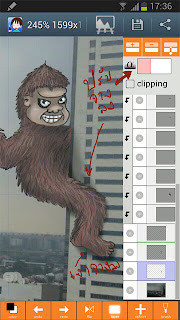เกริ่นนำที่มาของรูปที่นำมาเป็นแบบก่อน
ภาพนี้เป็นภาพที่ถ่ายเมื่อปี พ.ศ. 2498 (ตอนนั้นแม่ผมยังไม่เกิดเลย)
คุณยายตุ้ม จันทนิตย์ หญิงชราวัย 102 ปี (เกิดเมื่อปี พ.ศ. 2396 - สมัยรัชกาลที่ 4 ครองราชย์)
คุณยายทราบว่าในหลวงจะเสด็จพระราชดำเนินกลับจากนมัสการพระธาตุพนม
เนื่องจากคุณยายชราแล้วจึงให้ลูกหลานอุ้มรับเสด็จแถวหน้าสุด
คุณยายถือดอกบัวสีชมพูสวยสด 3 ดอก
คุณยายนั่งรอตั้งแต่เช้าจนบ่าย จนดอกบัวในมือเริ่มเหี่ยวเหมือนกับมือคุณยาย
แต่เพราะใจที่รักเคารพศรัทธา
คุณยายก็ยังคงตั้งมั่นจะถวายในหลวงด้วยสองมือของยายเอง
เมื่อพระองค์เสด็จมาถึง
พ่อหลวงทรงโน้มพระองค์ลงต่ำที่สุดจนพระพักตร์แนบชิดกับศีรษะยาย
ทรงรับสั่งอย่างแผ่วเบาว่าอย่างไรนั้น คุณยายคนเดียวเท่านั้นที่ได้ยินและซาบซึ้ง....
ชีวิตคุณยายยืนยาวอย่างมีความสุขต่อมาอีก 3 ปี
โดยคุณยายตุ้ม จันทนิตย์ ถึงแก่กรรมเมื่อ พ.ศ. 2501 (อายุ 105 ปี)
หลังจากนั้นลูกหลานได้สร้างธาตุเจดีย์บรรจุอัฐิคุณยายตุ้ม จันทนิตย์ ไว้ ณ อำเภอธาตุพนม จังหวัดนครพน
คนที่ถือภาพยายในรูปนี้เป็น หลานคุณยาย ครับ
เนื่องด้วยเป็นคนชอบวาดรูป ตัวผมก็แบบว่าเพิ่งซื้อมือถือใหม่ได้ไม่นาน
ซื้อมือถือมาก็เพราะความสามารถในการใช้อุปกรณ์ที่วาดและละเลงสีบนจอได้เลย (Galaxy Note 2)
กำลังเห่อของใหม่ หารูปโน้นรูปนี้มาลองวาดและระบายเล่นไปเรื่อย
เมื่อผมได้ฟังพระท่านเล่าแล้วก็ประทับใจมากๆ อยากเอารูปนี้มาเป็นแบบวาด
ผมเป็นนักวาดมือสมัครเล่น ไม่ได้วาดเก่งอะไรเลย แต่เพราะชองงานศิลป์ ชอบวาดเล่น ก็วาดมาเรื่อย
App ที่ถนัด ณ ตอนนี้ก็ใช้ LayerPaint เพราะถนัดในการวาดละลงสีแบบแยก Layer เยอะๆ
พอได้มือถือและ App ที่ใช้แล้ว ก็สามารถวาดและลงสีได้ถนัดมาก
ภาพวาดนี้ใช้วิธีขยายรูปต้นฉบับ แล้ววาดตามรูปต้นฉบับเลย
โดยแยกเส้นเป็นอีก Layer เสร็จแล้วก็ได้เส้นออกมาแบบนี้
(เนื่องจากฝีมือการวาดยังไม่เก่งพอ ถ้าวาดเองโดยไม่ลอกแบบก็ไม่สามารถวาดได้ขนาดนี้)
ผมเคยลงสีด้วยพู่กันมาก็หลาย แต่ไม่สามารถควบคุมสีให้ได้ดั่งใจต้องการ
เวลาเห็นภาพวาดพู่กันสวยๆของศิลปินหลายๆท่านก็ชื่นชม
เพราะต้องฝึกฝนด้วยใจรักกันมานานมากจึงจะลงสีผสมสีได้สวยอย่างนั้น
เคยวาดรูปลงสีด้วย photoshop ในคอมพิวเตอร์ ทำด้วยเมาส์มันก็ไม่ได้ดั่งใจ
อยากได้เมาส์ปากกา wacom แต่ราคาก็ถือว่าสูงมากๆ สำหรับมือสมัครเล่นวาดเล่นอย่างเรา
ใช้เมาส์ปากกาถูกๆ ก็ยังวาดไม่ได้ดั่งใจ เพราะจรดปลายปากกาที่นึง แล้วมองผลลัพธ์อีกที่นึง (บนจอ)
มือถือที่ใช้วาดเครื่องนี้ ถือเป็น smartphone ที่ราคาก็ถือว่าเยอะอยู่
แต่ก็สมเหตุสมผลกับความสามารถทั้งหมดของมัน
พอได้มือถือเครื่องนี้มาก็เหมือนติดปีกให้กับการถ่ายทอดความต้องการออกมาเป็นภาพ
เพราะสามารถวาดรูปลงสีโดยการละเลงบนจอได้เลย
ค่อยวาดๆ ค่อยละเลงสี ทีละ Layer ซ้อนกันไปซ้อนกันมา
ทำไป ลบไป แตงไปแต่งมา ปรับเข้าจางไปมา จนได้ตามที่ต้องการ
เริ่มลงสี ก็ค่อยๆลงสีไปทีละส่วน
กำลังคิดว่าคุณยายใส่เสื้อผ้าสีอะไรดี - ภาพต้นฉบับเป็นภาพถ่ายเป็นสีขาวดำ
มีบางรูปคนเอามาใส่สีภายหลัง แต่ก็น่าจะมาจากไอเดียของผู้ลงสีเอง
ณ วันที่ 3 ธันวาคม 2555 ยังวาดได้แค่นี้ แต่ตั้งใจไว้ว่าจะให้เสร็จภายใน 5 ธันวาคม
ณ คืน วันที่ 4 ธันวาคม 2555 วาดได้แค่นี้ ....
และแล้วเย็นๆของวันที่ 5 ธ.ค. ก็วาดจนเสร็จ ...
ใครต้องการแชร์ใน facebook ก็ขอเชิญแชร์จาก link นี้ได้เลย
ใครต้องการโหลดต้นฉบับขนาด 1179x1500 pixel โหลดได้ที่ link นี้
หมายเหตุ: โพสครั้งแรกไว้ในเวบ pantip
นำมาโพสเก็บไว้ใน blogspot ครั้ง